Привет! Рад снова быть с вами. Уже почти неделю ничего не писал, потому что ввязался в авантюру под названием «Испанские деньги: На Свободу!» Кто в курсе, тот меня поймёт Сегодня я хочу вам рассказать об отключении брандмауэра в Windows 7/10. Сначала, по традиции, немного ликбеза.
Что такое брандмауэр и зачем его отключать?
Брандмауэр, он же firewall (фаервол), он же межсетевой экран (далее эти слова будут употребляться как синонимы) защищает наш компьютер от вторжений из вне и от утечки информации в сеть. Вообще, слово firewall в переводе с английского означает «стена от огня», а брандмауэр это тоже самое, только на немецком, если я не ошибаюсь.
По нормальному, это должен быть отдельный программный продукт, мощная программа! Например Outpost Firewall, Comodo Firewall или Norton Internet Security. Но сторонние программы, как правило, громоздкие, отнимают много системных ресурсов и требуют немало знаний и нервов для настройки. Поэтому большинство пользователей устраивает встроенный в Windows брандмауэр.
Как отключить брандмауэр Windows 10 (новое)
Сразу скажу, что разбирать эти программы не входит в тему статьи, чтобы получать больше информации подпишитесь на обновления блога. Тем не менее, почти все популярные антивирусы имеют встроенный межсетевой экран. Так вот, если вы поставили такой антивирус, то у вас может появиться вполне законное желание отключить встроенный брандмауэр в Windows. Также при различных проблемах с доступом программ к интернету или наоборот – с доступом из интернета к компьютеру можно попробовать отключить брандмауер, чтобы проверить ни в нём ли дело. В некоторых случаях фаервол может влиять на скорость интернет-соединения.
Отключение брандмауэра Windows 7/8/10
Сразу скажу, что по сравнению с фаерволом Windows XP, в семёрке достаточно надёжная защита, и отключать её стоит только если вы точно знаете на что её променяли и что вам с этого будет. Если вы всё же решили отключить брандмауэр Windows, то я вам покажу как это просто сделать по шагам:
- Чтобы войти в окно включения/отключения брандмауэра нужно пройти в панель управления Windows 7/10 и запустить настройку брандмауэра. Идём в «Пуск -> Панель управления», а далее, в зависимости от вида представления панели управления, размещение иконки брандмауэра будет несколько различаться. Для классического представления кликаем по иконке фаервола:
 Для категорий нажимаем на «Система и безопасность», а там на «Брандмауэр»
Для категорий нажимаем на «Система и безопасность», а там на «Брандмауэр» 
- В окне настроек нам надо пройти в «Включение и отключение брандмауэра Windows»
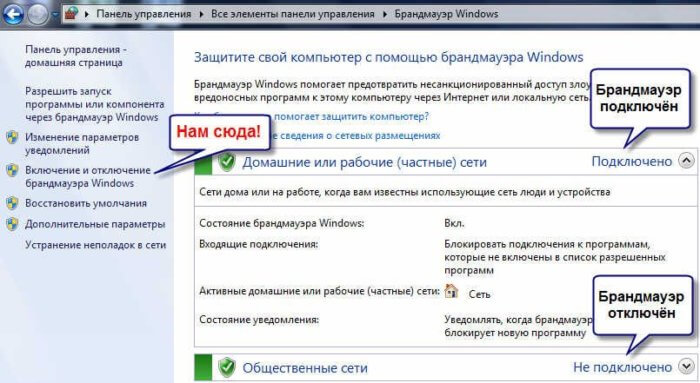
- А здесь уже непосредственно отключаем работу фаервола в выбранных типах сетей
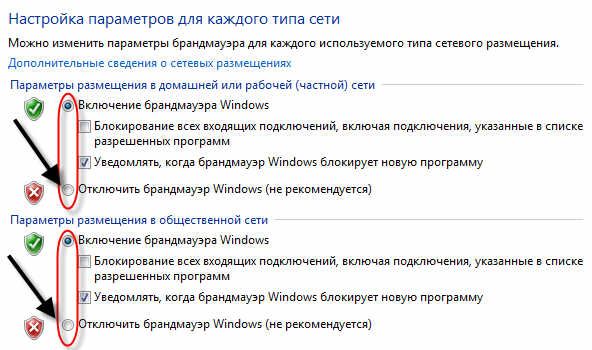
Здесь требуется небольшое отступление. Дело в том, что Windows 7-10 различает Домашние (Рабочие) сети и Общественные сети. Несложно догадаться, что домашние и рабочие сети – это локальные сети под вашим управлением, а общественные – это интернет. Для домашних сетей обычно не включают фаервол, даже если нет альтернативы, просто чтобы не иметь проблем с доступом. Например, если у вас есть компьютер или медиаплеер, подключённый к домашней сети, то чтобы не было проблем с доступом к ресурсам компьютера брандмауэр лучше отключить применительно к домашним сетям.
Если же вы поставили другую программу или антивирус с встроенным фаерволом, то отключать брандмауэр Windows 7 обязательно для всех сетей! Это необходимо потому что на компьютере не должны одновременно работать два фаервола, точно так же как не следует устанавливать два антивируса. Иначе, они будут конфликтовать друг с другом, что может привести к сильному торможению компьютера или даже зависанию. Это всё равно что пустить свекровь и невестку на одну кухню
Однако, большинство программ с встроенным фаерволом заменяют фаервол виндовса и в окошке так и будет написано «Управление этими параметрами осуществляет приложение поставщика ESET Internet Security», т.е. указывается программа, которая установлена у вас.

В этом случае из панели управления вы ничего не сможете отключить, для этого нужно открывать настройки программы. Например, у меня стоит NOD32, и чтобы отключить защиту нужно просто кликнуть правой кнопкой по иконке приложения в системном трее и выбрать «Приостановить работу фаервола (разрешить весь трафик)»
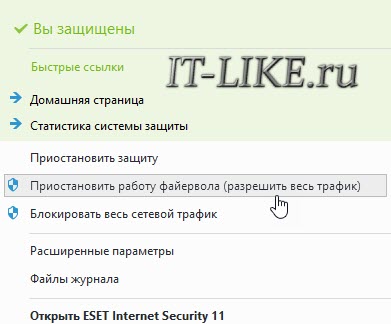
В большинстве других антивирусов делается аналогично.
А как просто выключить службу?
В принципе, после проделанных действий защита уже не работает. Но некоторые просто отключают службу в Windows под названием «Брандмауэр». При этом все функции фаервола отключаются вне зависимости от его настроек. Чтобы отключить службу:
- Пройдите в «Пуск –> Панель управления –> Система и безопасность -> Администрирование –> Службы» и найдите в списке «Брандмауэр Windows».
- Нажмите по нему правой кнопкой и выберите «Стоп»
- Чтобы фаервол не включился после перезагрузки, нажмите ещё раз правой кнопкой и выберите «Свойства», а там поменяйте тип запуска на «Отключено»
Теперь брандмауэр отключён и при следующей загрузке включаться не будет. Соответственно, чтобы включить брандмауэр Windows 7,8,10 все действия проводить в обратной последовательности
Помните! Что отключая брандмауэр насовсем, не имея другой альтернативы, вы подвергаете свой компьютер и все данные на нём риску!
Если есть какие-то проблемы с доступом, которые пропадают после отключения фаервола, то лучше один раз разобраться и правильно настроить сервис, чем отключать его насовсем.
Из этой статьи вы узнали что такое брандмауэр Windows 7, как его правильно отключить, зачем это вообще нужно и чем может быть чревато. Включить брандмауэр можно в обратном порядке. Поделись статьёй с друзьями, они тебе скажут спасибо!
А это десерт на сегодня, пёсик Норман научился ездить на велосипеде!
Источник: it-like.ru
Как добавить исключения в брандмауэр и защитник Windows 10
Каждый пользователь ПК сталкивался с таким понятием, как Брандмауэр Windows. Он представляет собой утилиту, которая создавалась корпорацией «Microsoft» для защиты компьютера от вирусов и других вредоносных приложений. Она обновляется автоматически и очень снижает риски некорректной работы ПК.
Со временем выяснилось, что данная системная утилита сама не всегда работает корректно. Особенно часто проблема подключения к серверу встречается у геймеров, которые не могут открыть онлайн-игру из-за брандмауэра. Можно ее вовсе отключить, что не рекомендуется, так как данная программа все же очень полезна. Для таких случаев разработчиками предусмотрено внесение в список исключений.

Как добавить в исключение Брандмауэра Windows 10
Нужен ли брандмауэр Windows 10
Безусловно, нужен. Вот простейший пример: в последних версиях Windows (начиная с 7) стало доступно совместное управление устройствами в одной локальной сети. Именно благодаря этому в офисах несколько компьютеров могут иметь доступ к одному и тому же принтеру или любому другому устройству.
При отключении ПК от сети вы даже не задумываетесь о том, какую опасность может нести в себе «небезопасное отключение». Дело в том, что злоумышленники с лёгкостью могут подключиться к компьютеру для того, чтобы воплотить в жизнь свои грязные намерения. Стоит оговориться, что не могут, а могли бы. Могли бы в том случае, если бы брандмауэр не был встроен в систему. Файрвол не пропускает «опасный» входящий и исходящий трафик и блокирует подозрительную активность, что помогает обезопасить вас и ваше устройство.
Почему он блокирует приложения
Файрвол блокирует программы по причине того, что у него уже есть встроенный «моральный кодекс» — свод правил, нарушение которых не даёт пакету данных закачаться на компьютер. Правила эти можно изменять по вашему усмотрению. Хотите — запретите все подключения к вашему устройству, хотите — заблокируйте выход в интернет для какой-то определённой программы, если она вызывает недоверие. Блокировка различных ресурсов помогает сделать пребывание в сети более безопасным.





Активизация существующего исключения
В брандмауэре Windows предлагается список программ, служб и иногда портов, которые в текущий момент активизированы как исключения или которые часто активизируются как таковые, но на данном компьютере пока это еще не делалось. Он представляет собой простейший способ для настройки исключения, поскольку предусматривает просто установку одной или двух отметок. Ниже перечислены шаги, необходимые для настройки исключений.
- Щелкните на кнопке Пуск, введите в поле поиска слово брандмауэр и затем выберите в списке результатов вариант Разрешение запуска программы через брандмауэр Windows. Появится окно Разрешенные программы.
- Щелкните на кнопке Изменить параметры. Это сделает предлагаемый в брандмауэре список исключений доступным, как показано на рисунке.
- Установите в столбце Домашняя или рабочая (частная) отметку напротив исключений, которые требуется активизировать.
- При наличии подключений к каким-то публичным сетям (вроде беспроводных точек доступа) и желании, чтобы исключение действовало и в этих сетях, установите отметку напротив требуемого исключения в столбце Публичные.
- Щелкните на кнопке ОК, чтобы выбранные исключения вступили в силу.
Насколько надёжен брандмауэр Windows 10
Встроенный файрвол выполняет те же самые функции, что и скачиваемые антивирусы. В отличие от них он отправляет уведомления гораздо реже, не имеет рекламы и не требует платной активации. Брандмауэр работает в фоновом режиме беспрерывно и не может отключиться без вашей команды. Следовательно, на него можно положиться и не прибегать к помощи дополнительного программного обеспечения. В случае если приложению потребуется доступ к определённым параметрам вашего компьютера, придёт запрос от файрвола, который вы должны будете подтвердить.

Файрвол запрашивает подтвеждение пользователя для продолжения работы программы




Самое читаемое
- Сутки
- Неделя
- Месяц
- Да мой старый laptop в несколько раз мощнее, чем ваш production server +136 52,1k 135 42
- Коронавирус: опасная иллюзия смертности
+18 796k 207 1897 - В рамках импортозамещения Москва закупает ПО Microsoft на 90 млн рублей
+178 49,9k 69 257 - Защита и взлом Xbox 360 (Часть 2)
+101 13,3k 68 36 - Ликбез по респираторам. Помогает ли респиратор от заражения вирусом. Обзор 11 респираторов
+21 877k 182 117
- Главная причина, почему не Linux +83 81,4k 121 1773
- Когда пандемия пойдёт на спад? Оцениваем на Python с помощью Pandas
+34 68,5k 88 185 - Как украсть Macbook
+168 57,5k 246 160 - Вирус и антибиотики: нежный ликбез для паникующих
+217 56,7k 203 287 - Маски сброшены
+179 53,5k 55 80
- Коронавирус: почему надо действовать прямо сейчас +456 5432k 547 2055
- Коронавирус: опасная иллюзия смертности
+18 796k 207 1897 - Коронавирус: как мы себя обманываем
+148 628k 223 1048 - Сервисы, которые стали бесплатными на время карантина: курсы, радио, книги, кино и сериалы
+60 280k 416 55 - Коронавирус COVID-19: только факты, без паники
+92 279k 185 211
Почему отключается брандмауэр Windows 10
Брандмауэр Windows отключается в основном из-за установки стороннего программного обеспечения, например, антивирусов. Поскольку у них есть свой брандмауэр, стандартный они пытаются блокировать. Но держать компьютер без включённого встроенного брандмауэра — опасно для данных. Поэтому при отключении файрвола сторонними программами его необходимо восстановить.
Как восстановить брандмауэр Windows 10
Включить брандмауэр очень просто. Для этого нам понадобится всего 2 действия:
- Кликаем «Пуск», далее переходим в раздел «Система и безопасность», после чего выбираем пункт с брандмауэром.
- Нажимаем на пункт «Включение и отключение брандмауэра Windows»
 Выбираем «Включение и отключение…»
Выбираем «Включение и отключение…» - Выбираем подходящую нам сеть — домашнюю и (или) общественную — и включаем её.
 Желательно влючить брандмауэр для всех имеющихся сетей
Желательно влючить брандмауэр для всех имеющихся сетей
Ошибки брандмауэра
Самая распространённая ошибка в работе брандмауэра имеет код 0х80070422 и появляется в виде окна с предупреждением пользователя.

Ошибка при запуске
Она возникает в тех случаях, когда файрвол просто-напросто не работает по причине отключения пользователем. Для исправления ошибки предпринимаем следующее:

- Заходим всё в тот же «Пуск». Там выбираем «Панель управления». Переходим в раздел «Система и безопасность». Через «Администрирование» попадаем в «Службы».
- В появившемся списке ищем пункт «Брандмауэр Windows». Два раза кликаем и таким образом вызываем «Свойства».
- В новом окне будет строка «Тип запуска». Там выбираем из предложенного «Автоматически».









Добавление программы в качестве нового исключения
Если нужные программы или порты в предлагаемом списке исключений отсутствуют, их можно добавить вручную. Необходимые для этого шаги выглядят следующим образом.
- Щелкните на кнопке Пуск, введите в поле поиска слово брандмауэр и затем выберите в списке результатов вариант Разрешение запуска программы через брандмауэр Windows. Появится окно Разрешенные программы.
- Щелкните на кнопке Изменить параметры. Это сделает предлагаемый в брандмауэре список исключений доступным.
- Щелкните на кнопке Разрешить другую программу. Появится диалоговое окно Добавление программы.
- Если нужная программа присутствует в списке, щелкните на ней, а если нет — щелкните на кнопке Обзор и отыщите ее исполняемый файл в диалоговом окне Обзор, после чего выделите его и щелкните на кнопке Открыть.
- Щелкните на кнопке Добавить. Брандмауэр Windows добавит выбранную программу в список исключений.
- Установите напротив нее отметку в столбце Домашняя или рабочая (частная).
- При наличии подключений к каким-то публичным сетям (вроде беспроводных точек доступа) и желании, чтобы исключение действовало и в этих сетях, установите отметку напротив этой программы и в столбце Публичные.
- Щелкните на кнопке ОК, чтобы исключение вступило в силу.

Другие файрволы для Windows 10
Альтернативных вариантов для вашего компьютера и данных множество. Из них выделяются несколько самых лучших. Эти программы имеют внушительный стаж, к тому же они пользуются популярностью во всех «компьютерных» кругах. Если вы хотите на сто процентов обезопасить себя, воспользуйтесь такими антивирусами, как:
- Kaspersky;
- Avast;
- Norton;
- Eset Nod32;
- или, в конце концов, McAffee.
Фотогалерея: варианты антивирусных программ для Windows 10

Avast antivirus — относительно недорогая антивирусная программа

Eset nod32 antivirus считается одним из самых «умных» и «интеллектуальных» решений безопасности

Kaspersky antivirus — один из лидеров на российском рынке антивирусных программ

McAffee antivirus — продукт, вызывающий споры на протяжении всего его существования, но с базовой защитой он также справится

Norton antivirus -простой и удобный антивирус для домашнего компьютера
Эти фирмы всегда на слуху. Они отвечают не только за контроль данных, но и за оперативную и эффективную борьбу с программами-вирусами, которые вы можете подхватить в интернете. В том случае, если же вы всё-таки скачали вредоносную программу, с вероятностью 99% один из этих антивирусов сможет обезвредить её. Самым дорогим по стоимости программным обеспечением из перечисленных выше будет являться антивирус Касперского, но его цена обусловлена проверенным качеством. Как правило, стоимость антивирусных приложений напрямую зависит от широты их функциональности и эффективности.
Если же на такие мелочи, как антивирусы, не тратить деньги, всегда можно воспользоваться свободно распространяемыми (то есть бесплатными) программными продуктами. Например, 360 total security.
Эта программа поможет обезопасить себя от различных угроз, таких, как фишинг (кража данных), кейлоггинг (вирусы, передающие данные всех введённых логинов и паролей злоумышленникам) и от различного рода червей. К тому же, этот софт показывает незащищенное соединение в интернете и даёт советы, стоит ли доверять определённому сайту или нет. Бесплатных антивирусов много, среди них 360 total security считается одним из лучших по оценкам пользователей ПК. Впрочем, попробуйте сами!
Брандмауэр Windows лучше всегда держать включённым во избежание проникновения на компьютер вредоносных программ. Если же вы всё-таки его отключаете, удостоверьтесь, что никаких угроз для безопасности на данный момент не существует, и только потом действуйте!
Заказы
- Копирайт/рерайт текста на сайт тематики ИТ/ИнфоБезопасность 500 за час 16 откликов
- Full time Верстальщик React JS 600 за час 16 откликов 103 просмотра
- Скрипт на WSH 1 000 за проект 3 отклика
- Дорисовать лендос 2 000 за проект 8 откликов
- Реализовать обмен между BillManager и Контур Эльба 3 000 за проект 3 отклика
Больше заказов на Хабр Фрилансе
Фаервол не запускается. Варианты решения проблемы
Если не включается брандмауэр Windows 7, то решить эту проблему можно несколькими способами. Например, можно вставить в «Блокнот» определенный файл, а затем сохранить документ, назвав его Repair.bat. При этом тип файла нужно указать «Все файлы». После этого запустите этот документ от имени администратора. Сделать это можно кликнув по нему ПКМ и выбрав соответствующий пункт.
Как вариант, перейдите на сайт . Там внизу выберите подходящий для вас язык и перейдите в раздел «Поддержка». Воспользуйтесь графой поиска по сайту, куда можно вписать интересующий вас вопрос.
Здесь вы найдете и файл, который необходимо вставить в «Блокнот», и другие варианты решения проблемы с межсетевым экраном. Иногда, чтобы фаервол запустился, нужно просто просканировать антивирусной программой систему и удалить вредоносные файлы.
Итак, вы уже знаете как открыть брандмауэр Windows 7. Не забывайте следовать всем рекомендациям по использованию фаервола:
- Если ваш компьютер уже достаточно старый, то пользуйтесь встроенным межсетевым экраном, так как более мощные брандмауэры потребляют много системных ресурсов.
- Когда у вас установлен антивирус, имеющий собственный межсетевой экран, то встроенный необходимо отключить, чтобы они между собой не конфликтовали.
- Не добавляйте в исключения программы, которые вы скачали с сомнительных сайтов, так как это может нанести вред системе.
- Для домашней сети брандмауэр можно не включать, однако для общественных сетей его активация обязательна, так как с вашего компьютера может произойти утечка информации, или же в систему проникнет какой-нибудь вирус.
- Достаточно много информации по устранению проблем с фаерволом можно найти на его «родном» сайте «Майкрософт».
Как включить межсетевой экран?
Итак, у вас на компьютере установлен встроенный брандмауэр Windows 7. Как включить его? В действительности сделать это очень легко.
Откройте меню «Пуск» и перейдите в «Панель управления». Чтобы было удобней, в правом верхнем углу выберите просмотр «Мелкие значки». Теперь найдите раздел «Брандмауэр Windows» и откройте его.
В левом меню вы увидите соответствующий пункт, нажав на который, вы сможете включить или отключить фаервол. Здесь есть два варианта:
- Можно запустить межсетевой экран для домашней сети, но обычно этого не делают, даже если у вас нет другой антивирусной защиты.
- Включение брандмауэра для общественных сетей.
Помните: если вы пользуетесь антивирусом, например «Аваст» или Касперского, то необходимо отключить встроенный фаервол, чтобы он не конфликтовал с тем, который вы установили. О том, как выключить брандмауэр Windows 7, читайте далее.
Отключение межсетевого экрана
Вы знаете, как запустить фаервол, поэтому с его отключением сложностей возникнуть не должно, так как понадобится выполнить те же самые действия, но в обратном порядке.
Перейдя в меню «Пуск», снова откройте «Панель управления», выберите раздел брандмауэра. Теперь нажмите «Включение и отключение брандмауэра» и отметьте соответствующую функцию. При этом вы можете выключить, например, только межсетевой экран для общественной сети. Но помните, что деактивация фаервола может привести к серьезным проблемам, ведь компьютер станет уязвимым перед атаками вирусов и злоумышленников.
Теперь вы знаете, Windows 7, но необходимо отключить его еще и в службах.
Источник: brit03.ru
Как отключить файрвол и антивирус
Перед тем как описывать, как отключить антивирус и файэрвол, несколько слов о них. В последнее время обе эти функции совмещает в себе один антивирус, но может быть и по отдельности. Отключить их есть два варианта.
Первый средствами windows 7 или XP, второй встроенными возможностями непосредственно в них. Первый способ более эффективный, он срабатывает на 100 процентов, второй может оставить рабочими некоторые процессы.
Вот подробная статья как отключить абсолютно любой антивирус, а это как сделать то же самое с файэрволом. Что касается средств разработчика, то следует заметить, что отличия в них небольшие, поэтому опишу в общем виде.
Чтобы снять защиту найдите в самом низу ( всегда с правой стороны) в трее (около даты и часов) логотип (значок).Далее нажмите на него правой клавишей мышки (иногда чтобы его найти требуется снизу справа нажать на маленький черный треугольничек левой мышью).

После нажатия на значок антивируса (файэрвол не отображается в трее) обычно открывается окно, в котором присутствует надпись «временно отключить защиту» и «временно отключить файэрвол». Иногда надпись может быть другая, но смысл тот же.
После нажатия отключить, сегодня почти все предлагают выбрать время (на час, до перезагрузки…).
Возможно, вас не устраивает ваш «защитник», тогда рекомендую узнать какой антивирус на сегодняшний день лучший.
Фаервол – одна из необходимых систем защиты нашей системы от несанкционированного воздействия сторонних сервисов и программ. Она может быть встроенного плана (стандартный брандмауэр Виндовс) и устанавливаемого (чаще всего именно такие предоставляются разработчиками антивирусных систем). Данный метод защиты очень часто создает пользователям немало хлопот, особенно, когда ваша операционная система является нелицензионной, или если вы устанавливаете какой-то сторонний продукт. Сам собой назревает вопрос о том, как отключить фаервол? Рассмотрим пути его решения ниже.
Если мы говорим о стандартной версии, например, файрвол Windows 7 либо тот же старый добрый XP, то здесь люди обычно ограничиваются самым типичным вариантом – зашел в панель управления и «вырубил» его. Однако по факту функция остановлена, а вот процессы – нет. Как отключить фаервол в таком случае окончательно?
Существует несколько методов это осуществить. Первый из них упирается в работу с командной строкой. Давайте рассмотрим его подробнее:
1. Прописываем в активном окне для выполнения задач команду «services.msc» и нажимаем кнопку «Ввод» (она же «Enter»).
2. Вы увидите специальное окно, где следует отыскать строку «Брандмауэр Windows».
3. С помощью правой кнопки своей мышки вызываем функциональное меню и выбираем «Свойства».
4. Здесь во вкладке «Общие» находим колонку «Тип запуска» и выбираем в ней параметр «Отключена».
5. Осталось внизу нажать на кнопку «Остановить», чтобы окончательно прервать процесс.
6. После подтверждаем все выполненные операции, нажатием на кнопку «Ок».
В принципе, это всё, однако, как показывает практика, и в таком случае частенько проскакивают процессы, которые не хотят отключаться. Разберем второй способ, как отключить фаервол, который основан на отключении профилей. Если просмотреть «Дополнительные параметры», то станет понятно, что сетевые соединения трех профилей по-прежнему работают, при этом центральный функционал отключен (это объясняется правилами создания профилей пользователей, которые необходимо «отрубать» после изменений в системе). Другими словами, наш фаервол еще частично работает.
Предпринимаем следующие действия:
1. Открываем свойства брандмауэра.
2. Здесь нам доступны четыре профиля, но нас интересуют только три из них: общий, частный и профиль домена.
3. В каждом поочередно в колонке «Состояние брандмауэра» выбираем строчку «Отключить».
4. Не забываем сохранять свой выбор, нажатием на клавишу «Ок».
5. Осталось только проверить, насколько эффективными были наши действия. Для этого заходим снова в «Дополнительные параметры» и смотрим на соответствующие колонки, где должно быть написано, что данные функции неактивны.
Таким образом, мы полностью отключили двумя методами встроенный фаервол от компании Виндоус.
Теперь рассмотрим еще одну проблему, с которой пользователи сталкиваются во время различных действий, например, в момент запуска сетевых и стандартных компьютерных игр и различных программ, которые беспринципно лезут в сеть без нашего согласия или пытаются задействовать какие-либо процессы, в результате чего возникает некий коллапс. Так, геймеры часто пишут что-то вроде «не могу запустить игру, пожалуйста, помогите» и т.д.
Первый совет, который дают обеспокоенному человеку – отключить фаервол. Как отключить фаервол стандартного типа, мы уже разобрались (хотя он не затрудняет запуск игр и программ), а вот установленные системы защиты, которые идут в комплектации с антивирусными программами или отдельно от них – это уже другой разговор.
На самом деле, здесь нет ничего сложного. Если речь идет об отдельном фаерволе любого типа, то он, как правило, отключается в пару кликов. Располагается активный значок на боковой правой панели между временем и выбором языка. Здесь достаточно щелкнуть по нему правой кнопкой мыши и выбрать функцию «Отключить/Остановить/Выход» или что-то подобное.
Если речь идет о полноценной антивирусной системе, например, Доктор Веб, то там есть вариант как и весь антивирус «обрубить», так и отдельно отключить фаервол, выбрав соответствующий пункт и подтвердив свое намерение.
Отключаем фаервол в Windows 10 различными способами

Firewall или брандмауэр – это программа, которая создана для защиты ПК от хакерских атак через локальную сеть или интернет. Она анализирует весь входящий и исходящий трафик и, в случае необходимости, блокирует его. В основном отключение фаервола не требуется. Он работает стабильно и не мешает пользователю всплывающими уведомлениями. Однако если брандмауэр блокирует установку, запуск программы или проверенный сайт, то его можно отключить несколькими способами.
Отключаем firewall в Windows 10 с помощью командной строки
Фаервол выключить можно несколькими способами: через консоль cmd, Панель управления, службы. Самым простым является первый способ. Если вас интересует, как отключить фаервол в Windows 10 через командную строку, стоит выполнить следующее:
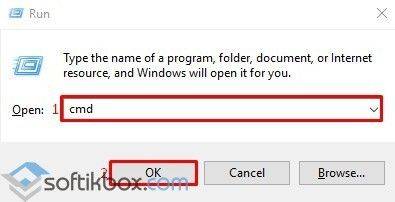
- Откроется консоль. Вводим «netsh advfirewall set allprofiles state off», кликаем «Enter».
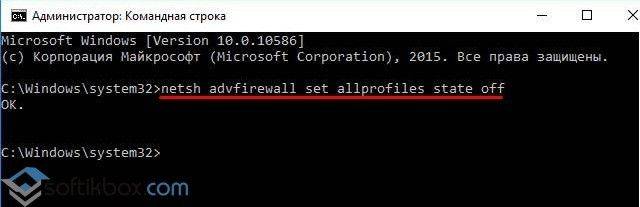
Чтобы включить защитника обратно, стоит в командной строке ввести «netsh advfirewall set allprofiles state on».
Через Панель управления пользователь может включить и отключить многие компоненты Виндовс 10, в том числе и firewall. Для этого достаточно выполнить следующие действия:
- Жмём «Пуск», «Панель управления», «Система и безопасность», в меню слева выбираем «Включение и отключение брандмауэра Windows» (или выставляем режим просмотра мелкие значки и сразу выбираем нужный раздел).
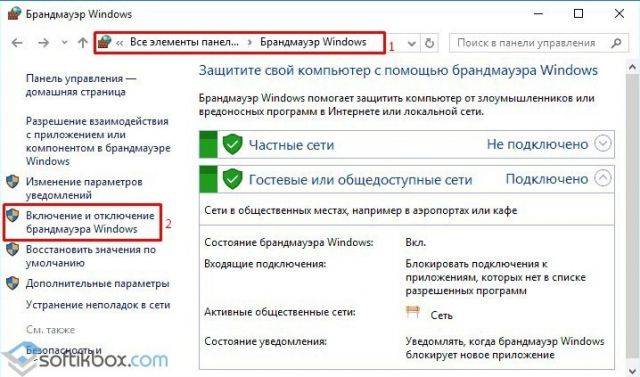
- Откроется новый раздел. Выставляет отметки «Отключено».
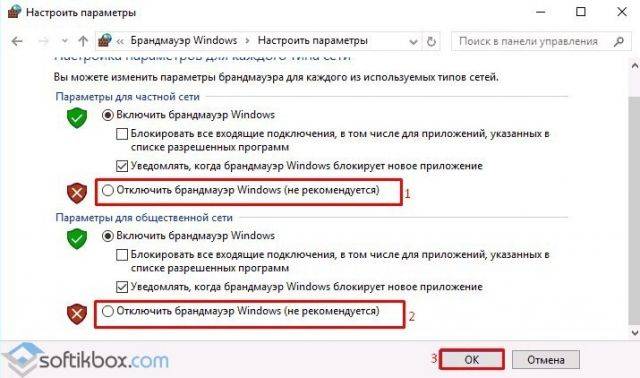
ВАЖНО! Перед тем, как отключать брандмауэр, стоит установить антивирус стороннего разработчика.
Останавливаем работу фаервола полностью в Windows 10
Если отключив firewall через Панель управления или командную строку, защитник все ещё продолжает работать, стоит остановить саму службу. Именно она отвечает за работу firewall. Для этого следуем инструкции:
Источник: i-fix-it.ru